SAP HANAには、運用や開発を行うためにHANA studioというツールが用意されています。データベースの状態を確認したり、SQLを使用してデータを操作したり、プロシージャを作成したりと様々なことができます。
HANA studioの機能の一つに、チャートを表示する機能があります。この機能を使用することで、データベースに格納されているデータを可視化することができます。今回はその機能に焦点を当て、どのような手順で可視化できるのか、どのように見ることができるのか、ということをご紹介いたします。
なお、HANA studioのインストール方法やツールの詳細については、またの機会にご紹介させていただきます。
可視化してみる
早速、可視化までの手順の紹介に移らせていただきます。
以下の画面は、HANA studioの作業画面です。
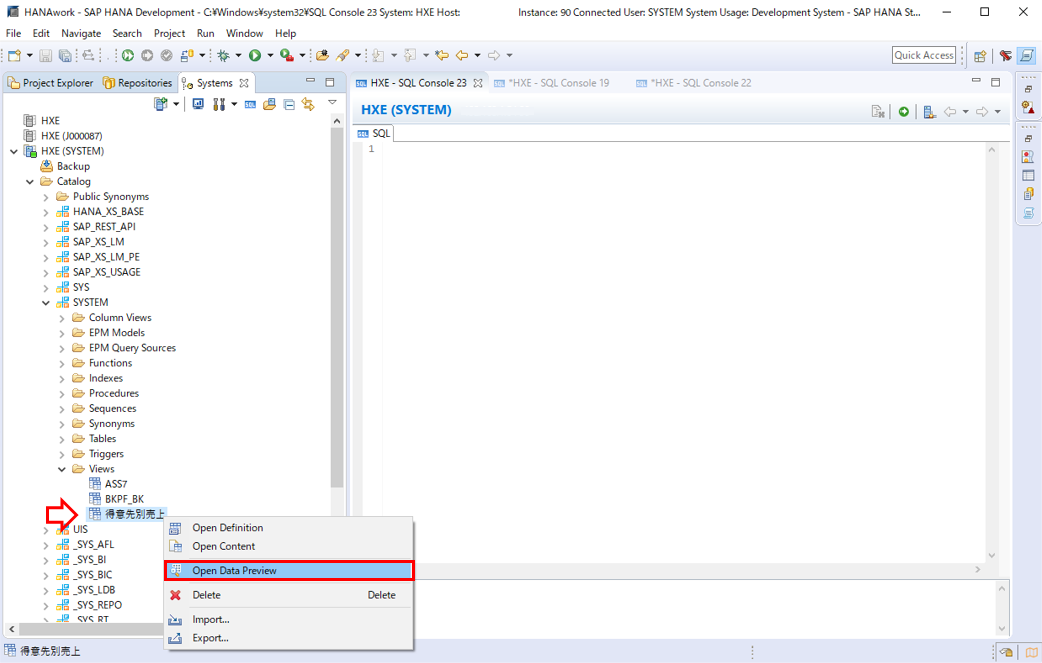
見たいデータの上で右クリックし、表示されたメニューの中から、「Open Data Preview」を選択します。
今回、元データとして、Viewとして定義された以下の明細データを用意しました。
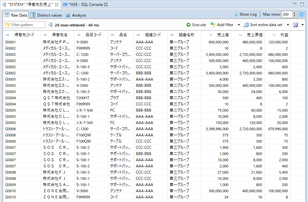
件数は少ないですが、明細のままだと分析しにくいため、可視化してみます。
次に、画面上部の「Analysis」を選択します。
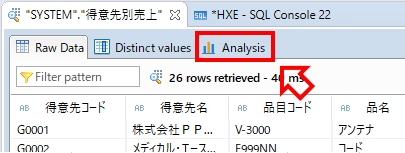
画面が切り替わったのち、分析したい軸と値をドラッグ・アンド・ドロップで選択するだけで、自動的にチャートが描画されます。
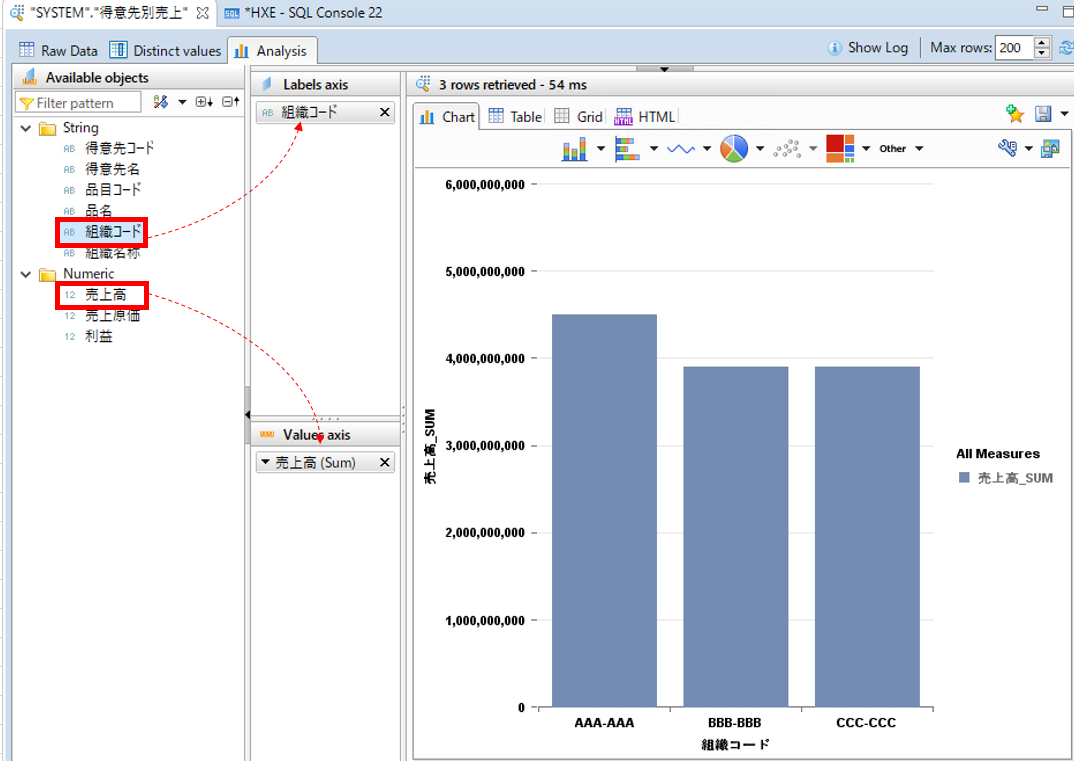
チャートは数種類用意されており、チャート上部のタブより、様々な形式のチャートに切り替えて、データを見ることができます。

以下にチャート一覧を表示しています。棒グラフ、折れ線グラフ、円グラフはもちろんのこと、散布図やレーダーチャート、箱ひげ図などのチャートも選択可能です。
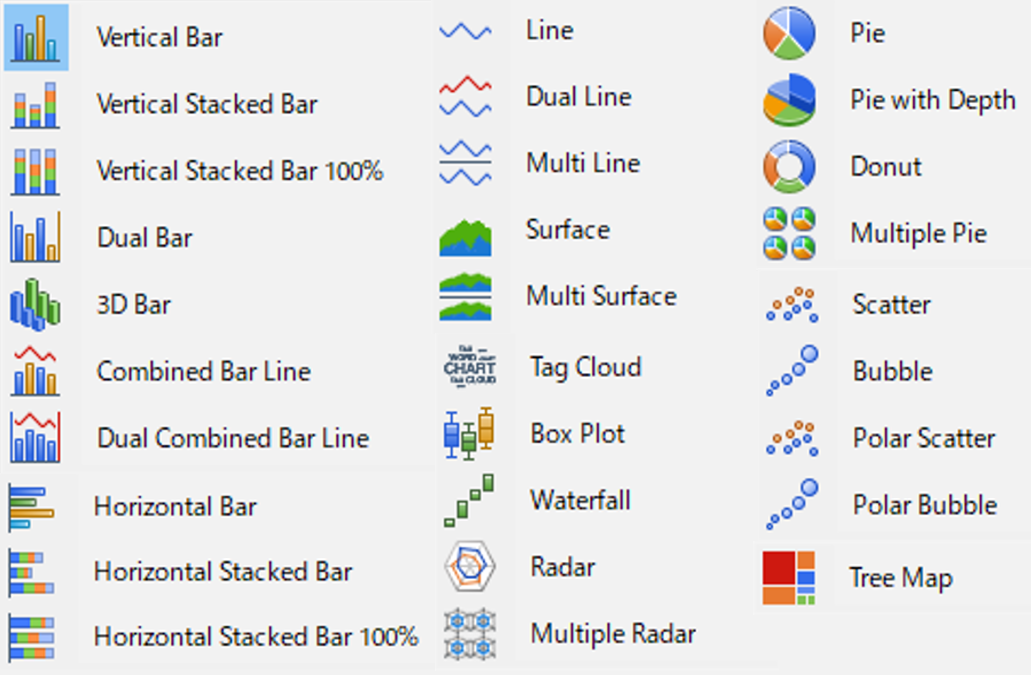
また、フィルタ機能も備わっています。フィルタをかけたい軸の上で右クリックし、「Add to filters」を選択します。
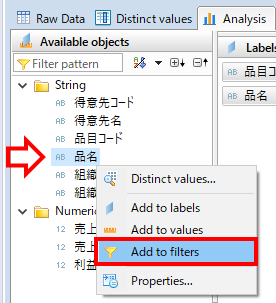
すると、画面上部に選択画面が出現し、簡単にフィルタをかけてデータを見ることができます。下の画像は、品名が「サポートパック」のデータに絞り、利益の構成比を確認しています。
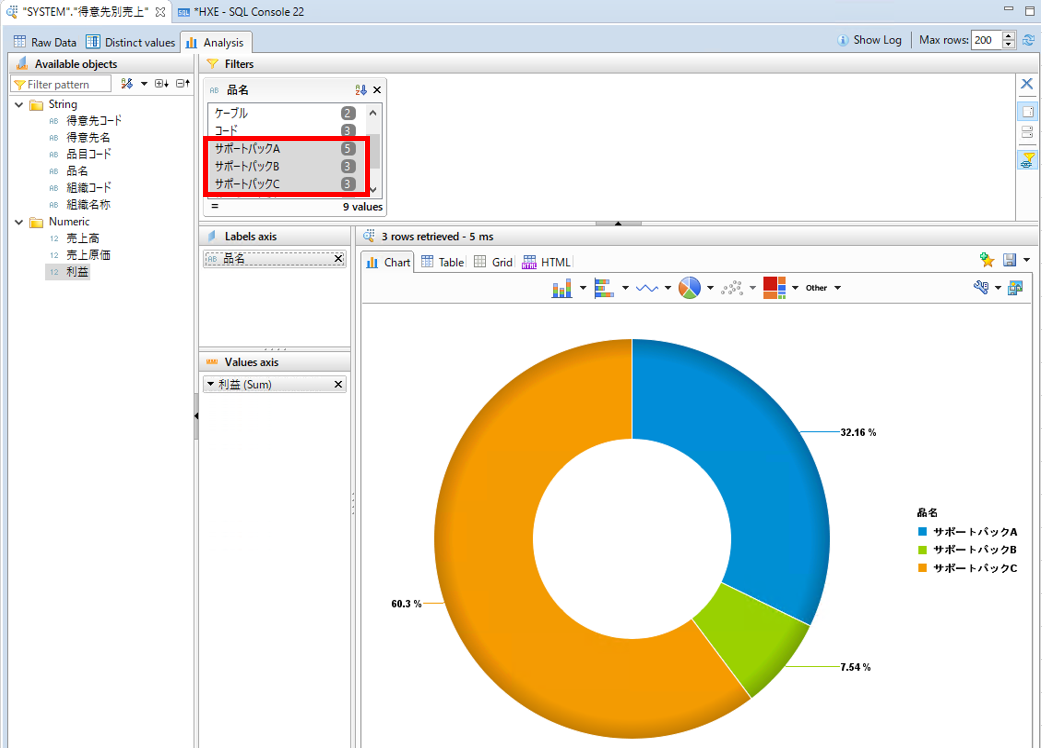
まとめ
一般的に、データはデータベースに蓄えられており、データを可視化したい際にはBIツール使用します。例えば、弊社で取り扱いのある「QlikView」や「Qlik Sense」、以前ブログ記事でご紹介いたしました「SAP Analytics Cloud」がBIツールにあたります。
BIツールを使用することで、美しいチャートや、高度な分析が可能なテクニカルなチャートを作成可能ですが、「データベースにある、あのデータを今すぐ見たい!」という時には、データベースからデータを取得して、BIツールに取り込んで、チャートを作成して・・・と、即座に可視化するのはなかなか大変です。
その点、HANA studioはデータベースに格納されているデータに直接アクセスして、その場ですぐに、簡単に分析用のチャートを見ることができます。
BIツールほど機能は多くありませんが、簡易的な分析をするのであれば、充分な機能が備わっています。
HANA studioのチャートを表示する機能についてのご紹介は以上になります。
これからも、SAP HANAやSAP HANAの関連ツールについてご紹介をしてまいります。
今後のブログ記事の更新にご期待ください!
※ SAP 及び SAP ロゴ、SAP BusinesObjects、SAP HANA、その他の SAP 製品は、ドイツ及びその他の国における SAP AG の商標または登録商標です。
※ Qlik、QlikView、Qlik Sense、NPrinting、QlikTech は、QlikTech International AB の商標または登録商標です。
※ その他の会社名、製品名は各社の登録商標または商標です。
※ 記事の内容は記事公開時点での情報です。閲覧頂いた時点では異なる可能性がございます。
キーワード
注目の記事一覧
-
 生成AIの力を引き出すOpenAIコネクターの活用
生成AIの力を引き出すOpenAIコネクターの活用
-
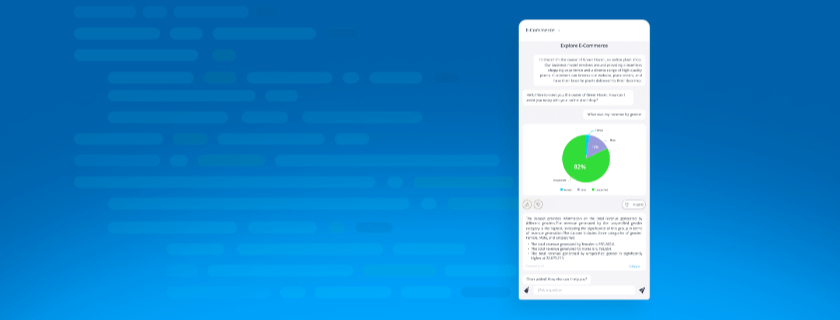 生成AIが活きる会話型アナリティクスを自社アプリに導入する際の5つのC
生成AIが活きる会話型アナリティクスを自社アプリに導入する際の5つのC
-
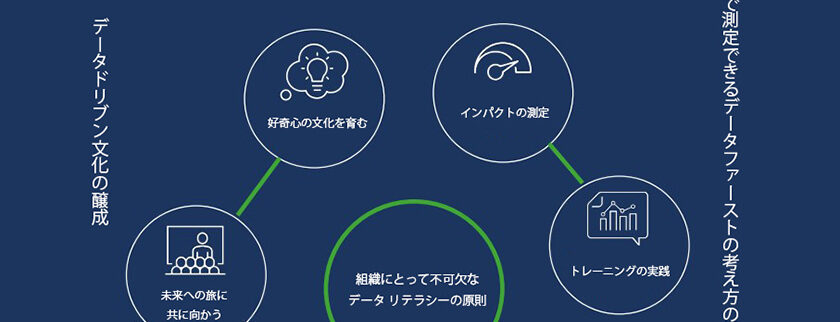 「データリテラシー組織」になるための7つの原則
「データリテラシー組織」になるための7つの原則
-
 QlikとTalendを活用したデータ統合・品質が向上するシナリオ7選
QlikとTalendを活用したデータ統合・品質が向上するシナリオ7選
-
 クラウドにあるデータの価値を向上させる方法-Qlikクラウドデータ統合
クラウドにあるデータの価値を向上させる方法-Qlikクラウドデータ統合
月別記事一覧
- 2024年4月 (1)
- 2024年2月 (1)
- 2024年1月 (1)
- 2023年9月 (1)
- 2023年8月 (2)
- 2023年7月 (1)
- 2023年6月 (1)
- 2023年5月 (2)
- 2023年4月 (2)
- 2023年3月 (2)
- 2023年2月 (1)
- 2023年1月 (1)
